ANSYS mechanical如何在Workbench环境中使用高性能计算
- 格式:pdf
- 大小:934.42 KB
- 文档页数:7
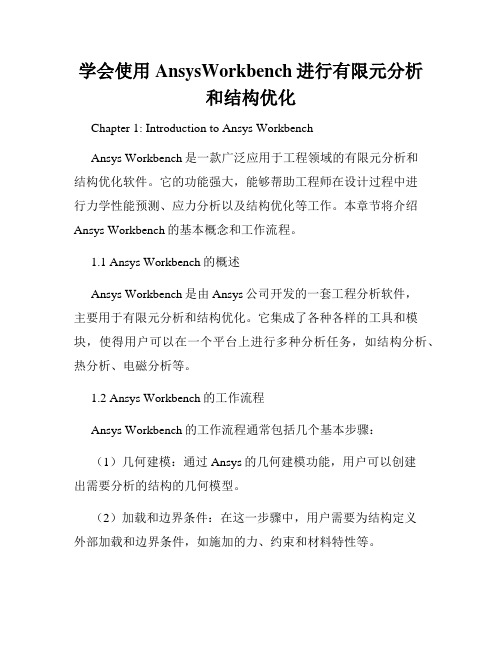
学会使用AnsysWorkbench进行有限元分析和结构优化Chapter 1: Introduction to Ansys WorkbenchAnsys Workbench是一款广泛应用于工程领域的有限元分析和结构优化软件。
它的功能强大,能够帮助工程师在设计过程中进行力学性能预测、应力分析以及结构优化等工作。
本章节将介绍Ansys Workbench的基本概念和工作流程。
1.1 Ansys Workbench的概述Ansys Workbench是由Ansys公司开发的一套工程分析软件,主要用于有限元分析和结构优化。
它集成了各种各样的工具和模块,使得用户可以在一个平台上进行多种分析任务,如结构分析、热分析、电磁分析等。
1.2 Ansys Workbench的工作流程Ansys Workbench的工作流程通常包括几个基本步骤:(1)几何建模:通过Ansys的几何建模功能,用户可以创建出需要分析的结构的几何模型。
(2)加载和边界条件:在这一步骤中,用户需要为结构定义外部加载和边界条件,如施加的力、约束和材料特性等。
(3)网格生成:网格生成是有限元分析的一个关键步骤。
在这一步骤中,Ansys Workbench会将几何模型离散化为有限元网格,以便进行分析计算。
(4)材料属性和模型:用户需要为分析定义合适的材料属性,如弹性模量、泊松比等。
此外,用户还可以选择适合的分析模型,如静力学、动力学等。
(5)求解器设置:在这一步骤中,用户需要选择适当的求解器和设置求解参数,以便进行分析计算。
(6)结果后处理:在完成分析计算后,用户可以对计算结果进行后处理,如产生应力、位移和变形等结果图表。
Chapter 2: Finite Element Analysis with Ansys Workbench本章将介绍如何使用Ansys Workbench进行有限元分析。
我们将通过一个简单的示例,演示有限元分析的基本步骤和方法。

手把手教你用ANSYS-workbench手把手教你用ANSYS workbench 本文的目的主要是帮助那些没有接触过ansys workbench的人快速上手使用这个软件。
在本文里将展示ansys workbench如何从一片空白起步,建立几何模型、划分网格、设置约束和边界条件、进行求解计算,以及在后处理中运行疲劳分析模块,得到估计寿命的全过程。
一、建立算例打开ansys workbench,这时还是一片空白。
首先我们要清楚自己要计算的算例的分析类型,一般对于结构力学领域,有静态分析(Static Structural)、动态分析(Rigid Dynamics)、模态分析(Modal)。
在Toolbox窗口中用鼠标点中算例的分析类型,将它拖出到右边白色的Project Schematic窗口中,就会出现一个算例框图。
比如本文选择进行静态分析,将Static Structural条目拖出到右边,出现A框图。
在算例框图中,有多个栏目,这些是计算一个静态结构分析算例需要完成的步骤,完成的步骤在它右边会出现一个绿色的勾,没有完成的步骤,右边会出现问号,修改过没有更新的步骤右边会出现循环箭头。
第二项EngineeringData 已经默认设置好了钢材料,如果需要修改材料的参数,直接双击点开它,会出现Properties窗口,一些主要用到的材料参数如下图所示:点中SN曲线,可在右侧或者下方的窗口中找到SN曲线的具体数据。
窗口出现的位置应该与个人设置的窗口布局有关。
二、几何建模现在进行到第三步,建立几何模型。
右键点击Grometry条目可以创建,或者在Toolbox窗口的Component Systems下面找到Geometry条目,将它拖出来,也可以创建,拖出来之后,出现一个新的框图,几何模型框图。
双击框图中的Geometry,会跳出一个新窗口,几何模型设计窗口,如下图所示:点击XYPlane,再点击创建草图的按钮,表示在XY平面上创建草图,如下图所示:右键点击XYPlane,选择Look at,可将右边图形窗口的视角旋转到XYPlane 平面上:创建了草图之后点击XYPlane下面的Sketch2(具体名字可按用户需要修改),再点击激活Sketching页面:在Sketching页面可以创建几何体,从基本的轮廓线开始创建起,我们现在右边的图形窗口中随便画一条横线:画出的横线长度是鼠标随便点出来的,并不是精确地等于用户想要的长度,甚至可能与想要的长度相差好多个数量级。

一线工程师总结AnsysWorkbench之Mechanical应用——分析设置对于结构静力学中的简单线性问题,不需要对其进行设置,但是对于复杂的分析需要设置一些控制选项。
分析设置是在Mechanical分析树的Static Structural下的Anslysis Settings细节设置中。
本文主要对载荷步控制、求解器控制、重启控制、非线性控制、输出控制、分析数据管理进行介绍。
1 载荷步控制载荷步控制用于指定求解步数和时间。
在非线性分析时,用于控制时间步长。
载荷步控制也用于创建多载荷步,如螺栓预紧载荷。
1.1 载荷步与子步载荷步、子步和平衡迭代是控制加载求解过程的三个载荷时间历程节点。
1.1.1 载荷步在线性静力学分析或稳态分析中,可以使用不同的载荷步施加不同的载荷组合。
在瞬态分析中,可以将多个载荷步加载到同一加载历程曲线的不同时间点。
注意:载荷可以分步,约束不能分步。
实例1,固定矩形条一端,在另一端分3步加载载荷,第一步只加载100N的力,第二步只加载10000Nm的逆时针扭矩,第三步推力与扭矩共同作用,求每一步的变形。
Step1,设置零件材料,接触关系,网格划分,过程略。
Step2,分析设置,将载荷步设置为3,其余默认。
Step3,设置边界条件,如下图。
载荷默认都是渐增(斜坡)加载的,用一个载荷步将载荷从0增加到设定值。
选中分析树中的Force,在信息窗口中出现了Tabular Data表格和Graph图表,代表了Force的加载历程,在第一步中,力从0渐变到100,并在第二三步中保持。
对于静力学分析,渐增加载与恒定加载计算无区别,本例将力与扭矩都改为恒定加载,在表格第一行将数字改为设定值。
要想Force在第二步不起作用,只需要点击图表的第二步区域或表格对应行,右击选择Activate/Deactive at this step!(在此步激活/取消),此载荷便在第二步中消失。
同样设置Moment载荷,使它在第一步中不起作用。

摘要高速电主轴作为高速数控机床的核心部件,是将高频电机的转子热压在机床主轴上,输出端直接与刀具或工件连接在一起的一种“零传动”机构。
因此,它不仅具有电机多变量、非线性、强耦合的电磁特性,而且具有高速机床主轴转矩响应快、转矩平稳、抗扰动性能高的特点。
当高速电主轴处在不同的控制方式下时,主轴转矩的动态输出性能不仅直接影响主轴加工工件的几何形状和表面粗糙度,更是高速加工时系统振动、噪声以及温升的源泉,是高速数控机床整体性能的直接体现,同时也是高速数控机床设计、制造及控制共同关心的一个重要指标。
本文以数控机床高速电主轴为研究对象,建立了电主轴系统三维有限元模型,采用弹性支承模拟了轴承的支承,利用新一代的有限元分析软件ANSYS Workbench 对数控机床高速电主轴进行了静力学分析和模态分析。
分析结果表明: 数控机床高速电主轴的静刚度能够满足要求; 数控机床高速电主轴的最高工作转速远远低于其一阶临界转速,能有效避免共振的发生。
从而验证了该数控机床高速电主轴设计的合理性,也为数控机床高速电主轴的优化设计以及力热耦合特性分析奠定了基础。
关键词:数控机床,高速电主轴,ANSYS Workbench,动态性能,静态性能AbstractHigh-speed motorized spindle, as the core component of high-speed CNC machine tool, is a kind of "zero drive" mechanism that hot-presses the rotor of high-frequency motor on the spindle of machine tool and directly connects the output end with the cutter or workpiece. Therefore, it not only has the electromagnetic characteristics of multi-variable, nonlinear, strong coupling of the motor, but also has the characteristics of high-speed machine spindle torque response, torque stability, high anti-disturbance performance. When high speed motorized spindle are under different control modes, the dynamic output shaft torque performance not only directly affect the spindle machining geometrical shape and surface roughness of workpiece, but also the high speed machining system is the source of vibration, noise and temperature rise, high speed nc machine tools is the direct embodiment of the overall performance, and high speed CNC machine tool design, manufacturing and control an important index of common concern.This paper takes the high-speed motorized spindle of CNC machine tool as the research object, establishes the three-dimensional finite element model of the motorized spindle system, simulates the bearing support with elastic support, and conducts static analysis and modal analysis on the high-speed motorized spindle of CNC machine tool with the new-generation finite element analysis software ANSYS Workbench. The results show that the static stiffness of high-speed motorized spindle can meet the requirements. The maximum working speed of high-speed motorized spindle of CNC machine tool is far lower than the first critical speed, which can effectively avoid resonance. Thus, the rationality of the design of high-speed motorized spindle for CNC machine tool is verified, and the foundation is laid for the optimization design of high-speed motorized spindle for CNC machine tool and the analysis of the coupling characteristics of force and heat.Keywords:CNC machine tool, High-speed motorized spindle, ANSYS Workbench, Dynamic performance, Static performance目录1 绪论 (1)1.1 研究背景 (1)1.2 研究意义 (2)1.3 研究现状 (3)1.3.1 高速电主轴的热性能研究 (3)1.3.2 高速电主轴的应用现状 (4)1.3.3 高速电主轴的静动态性能研究 (4)2 电主轴主要结构及其有限元模型的建立 (5)1.1 电主轴主要结构及主轴主要参数 (5)1.2 电主轴有限元模型的建立 (6)3 电主轴静力学分析 (8)3.1 典型受力条件下的主轴受力计算 (8)3.1.1 高速铣削加工时作用在数控机床高速电主轴上的平均圆周切削力Fcav∑ (8)3.1.2 作用于主轴的径向力Fr (9)3.2 电主轴单元静力分析(加载、约束与求解) (9)4 电主轴模态分析 (10)5 结论和展望 (12)5.1 结论 (12)5.2 展望 (12)参考文献 (13)1 绪论数控机床高速电主轴作为现代高速加工技术的核心部件之一,广泛应用于各种数控加工中心和高性能的机床主轴上,具有多变量、非线性、强耦合的特点,其内部的电磁转换与主轴动态输出性能之间存在着非常复杂的相互依存关系。

ANSYSWorkbench使⽤中99%的时候都会⽤到的操作本⽂源⽂来⾃公众号CAD初学者结合个⼈经验,介绍⼀些ANSYS Workbench使⽤过程中的⼀些实⽤操作,主要包括:印记⾯建⽴、局部⽹格信息读取、求解设置(载荷步、并⾏计算、求解过程信息查看)以及结果后处理(节点结果输出、Surface、Path等)。
1 模型中的印迹⾯经典版的ANSYS中,可以直接施加载荷在节点上从⽽实现某个局部范围上的载荷施加,但在ANSYSWorkbench中就不怎么⽅⾯。
Workbench中有⼀个功能可以实现在局部区域施加载荷,即创建Imprint face(印记⾯功能)。
该功能须在Geometry中进⾏编辑,随后在Mechanical中将载荷局部施加在所创建的印记⾯上。
对于外部导⼊的模型,geometry编辑时,先对操作对象进⾏解冻(Unfreeze),若为geometry所建模型则⽆需此操作。
根据需求,在所需平⾯内绘制载荷施加形状,这⾥为圆。
在modeling中对该草图进⾏拉伸,在拉伸选项中选择Imprint Face并generate。
完成印记⾯的添加如下:2 ⽹格2.1 ⽹格质量检查在Mesh→Statistics→Mesh metric中,可选择不同项对单元⽹格质量进⾏综合评估。
常⽤的包括单元质量(ElementQuality)、单元长宽⽐(AspectRatio)、雅克⽐(JacobianRatio)以及最⼤⾓度(MaximumCorner Angle)等。
通过合理的⽹格划分⽅法,综合考虑这⼏项单元质量指标,有助于计算过程的顺利进⾏(尤其是遇到⾮线性求解)。
⽹格质量:单元长宽⽐:单元雅克⽐:单元最⼤顶⾓:2.2 局部⽹格信息输出对于局部区域的⽹格信息,可通过建⽴Named selection导出信息。
右键选择Named Selection选项,选择Export,导出txt⽂件,即可得到该区域的⽹格及其节点信息,包括单元编号、单元类型、节点编号。

1.ansys结果文件过大,如何处理?解决超大结果文件的方案,主要有四种方法:方法一:将磁盘格式转换为NTFS;方法二:在begin level的时候加上一条命令/config,fsplit,value,其中value is the size of file, the final size equal to n*valve,n is the number of sub-file,(在PC机上面,一般1单位=4M)则/config,fsplit,750 生成每个分割后的文件都是3G的大小,在这个命令下,不只是rst文件被分割,只要是由ansys所产生的binary文件都会。
如下面命令大概会产生6个rst文件:/config,fsplit,1 !! 1=4MB/prep7et,1,45mp,ex,1,2e11mp,prxy,1,0.3blc4,,,10,1,1esize,0.1vmesh,all/soluda,5,allsfa,2,,pres,0.1solve方法三:<1>将不同时间段内的结果分别写入一序列的结果记录文件;<2>使用/assign命令和重启动技术;<3>ANSYS采用向指定结果记录文件追加当前计算结果数据方式使用/assign指定的文件,所以要求指定的结果记录文件都是新创建的文件,否则造成结果文件记录内容重复或混乱。
特别是,反复运行相同分析命令流时,在重复运行命令流文件之前一定要删除以前生成的结果文件序列。
方法四:采用载荷步文件批处理方式求解,在结果文件大小达到极限而终止计算时,同样可以接着计算,不过在重新计算时,在重启动对话框里选择—create *.rst,并且read上次的计算结果。
(转:simwe)增大物理内存是提高解题效率的关键。
虚拟内存理想配置为:物理内存+250M,ansys的运行速度与内存大小直接有关,对于同一台机器,内存由256M增大到512M时计算同一题目的速度可以提高几倍,解体规模可以达10万自由度以上。
一直想进行力热耦合计算,无奈一直没时间尝试。
今天照着书上的介绍做了下,有了初步的结果。
做一个简单的分享。
结果很粗糙,才开始做,还请有经验的前辈给予指教。
一、总体思路
使用DM进行建模,然后分别导入ICEPAK计算出结果,有了温度分布场之后,再导入static structural 进行温度场的力学分析。
注意各个模块之间的关联关系。
二、Geometry进行模型建立
1.如下图,我以一个常规的芯片作为例子,中间是芯片核心的发热部分。
先建立如下图的模型。
2. ICEPAK对模型有特殊要求,并不是所有DM建的模型都认,需要使用
Tools->Electronics->Simplify来对模型进行适当的修正。
如上图,需要所有模型的模块都属于ICEPAK可以识别的部件。
三、进入ICEPAK进行设置
1.ICEPAK会对导入的部件,自动创建Cabinet,根据需要,把这个Cabinet的几个端面设置成
opening或者wall等。
2. 贴一个ICEPAK常规的分析流程,这里不多介绍这个模块了。
3.计算传热,显示温度场的分布结果
四、进入Static Mechanical模块,进行受力计算
1.如上图,一定按照连线的方式进行模块间的关联。
2.按照常规方式进行设置,因为将ICEPAK结果导入了,所以会出现Imported loads,导入ICEPAK计算的温度场。
3.开始进行应力计算!。
运用A N S Y S W o r k b e n c h快速优化设计(总7页)--本页仅作为文档封面,使用时请直接删除即可----内页可以根据需求调整合适字体及大小--运用ANSYS Workbench快速优化设计编辑条目60次1人1个[字号:大中小][我来说两句 (0) ]摘要:从易用性和高效性来说AWE下的DesignXplorer/VT模块为优化设计提供了一个几乎完美的方案,CAD模型需改进的设计变量可以传递到AWE环境下,并且在DesignXplorer/VT下设定好约束条件及设计目标后,可以高度自动化的实现优化设计并返回相关图表。
本文将结合实际应用介绍如何使用Pro/E 和ANSYS软件在AWE环境下如何实现快速优化设计过程。
关键词:有限元分析、集成、ANSYS Workbench1 前言ANSYS系列软件是融合结构、热、流体、电磁、声于一体的大型通用多物理场有限元分析软件,在我国广泛应用于航空航天、船舶、汽车、土木工程、机械制造等行业。
ANSYS Workbench Environment(AWE)是ANSYS公司开发的新一代前后处理环境,并且定为于一个CAE协同平台,该环境提供了与CAD 软件及设计流程高度的集成性,并且新版本增加了ANSYS很多软件模块并实现了很多常用功能,使产品开发中能快速应用CAE技术进行分析,从而减少产品设计周期、提高产品附加价值。
现今,对于一个制造商,产品质量关乎声誉、产品利润关乎发展,所以优化设计在产品开发中越来越受重视,并且方法手段也越来越多。
从易用性和高效性来说AWE下的DesignXplorer/VT模块为优化设计提供了一个几乎完美的方案,CAD模型需改进的设计变量可以传递到AWE环境下,并且在DesignXplorer/VT下设定好约束条件及设计目标后,可以高度自动化的实现优化设计并返回相关图表,本文将结合实际应用介绍如何使用Pro/E和ANSYS软件在AWE环境下如何实现快速优化设计过程。
文章来源:安世亚太官方订阅号(搜索:peraglobal)
ANSYS mechanical属于隐式结构有限元分析求解器,一般完成一个有限元分析过程需要前处理、求解和后处理三个步骤。
前处理一般在图形工作站上完成,有限元求解可在工作站、集群及SMP 服务器上进行。
对于中小型问题(例如1000 万节点以内的ANSYS mechanical问题),一般认为在图形工作站上就可以进行求解;对于中大型问题(例如1000 万节点以上的ANSYS mechanical 问题),建议还是在计算性能更高的集群或SMP 服务器上进行。
对于中小型问题,可以在图形工作站上运行有限元后处理程序,读取计算结果进行结果的分析。
因此对于ANSYS mechanical在Workbench环境中使用高性能计算的方法共有两种:一种是直接通过workbench界面进行设置并行计算求解,在本地的工作站进行求解计算;另外一种是在workbench界面中将文件保存为ANSYS mechanical经典界面的求解文件格式,提交给高性能计算平台进行计算。
1、ANSYS mechanical在Workbench界面设置方法
此种方法适合中小型问题在本地的工作站进行求解计算,设置方法简单方便。
在Workbench界面环境下,打开Model模块,在菜单中依次选择Tools>Solve Process Settings>Advanced,进行CPU设置选择对应的CPU核数(建议关闭超线程,设置的核数不能超过工作站的CPU物理核数),默认使用分布式求解选项。
2、保存为经典界面的求解文件格式方法
此种方法适合中大型问题在高性能计算平台进行计算,需要在Workbench界面中存储为指
定的格式,设置步骤稍微繁琐些。
方法一:输出为dat文件,设置文件名为:file.dat。
在Workbench界面环境下,打开Model模块,在左侧的目录树上选中Static Structural。
然后在菜单中依次选择Tools>Write Input File,进行dat格式的求解文件保存,如下图所示。
将file.dat文件上传到高性能服务器,在高性能服务器上进行并行求解。
以在Linux系统上采用ANSYS19.0的版本,提交作业到选定计算节点“blade03/blade04”上,每个节点分别调用8核计算为例。
其提交命令如下:/ansys_inc/v190/ansys/bin/ansys190 -b -dis -machines blade03:8:blade04:8 -i file.dat -o output.log
求解完成后,将结果文件file.rst下载到本地工作站进行结果读取。
在Workbench界面环境下,打开Model模块,在左侧的目录树上选中Solution。
然后在菜单中依次选择Tools >Read Result Files,进行rst格式的结果文件的读取,如下图所示。
方法二:输出为db文件,设置文件名为:file.db。
在Workbench界面环境下,打开Model模块,在左侧的目录树上选中Static Structural。
然后在目录树依次选择Analysis Settings>Analysis Data Management>Save MAPDL db为Yes,在本地工作站保存db文件,如下图所示。
采用文本编辑器编写dat文件内容如下:
将保存的db文件及相应的dat文件拷贝到高性能服务器路径下,在高性能服务器上进行并行求解。
求解完成后,将结果文件file.rst下载到本地工作站进行结果读取,操作步骤与方法一类似。
一般推荐采用方法二的方式,采用方法二的优势在于只是有限元求解在高性能系统上完成;而方法一的方式,前处理和求解都在高性能系统上完成,因此有可能出现在高性能系统上进行前处理过程出现报错的情况,从而影响整个计算进程。
总之,ANSYS mechanical在Workbench环境中使用高性能计算,推荐采用在Workbench 界面的设置方法,操作简单方便。
但是如果计算中大型问题,建议采用保存为经典界面的求解文件格式方法,这样可以充分利用高性能计算资源,提高计算效率。
安世亚太官方订阅号(搜索:peraglobal)将为您提供CAE仿真、工业先进设计与增材制造领域最新的行业资讯、专业的课程培训、权威的技术资料、丰富的案例分析。